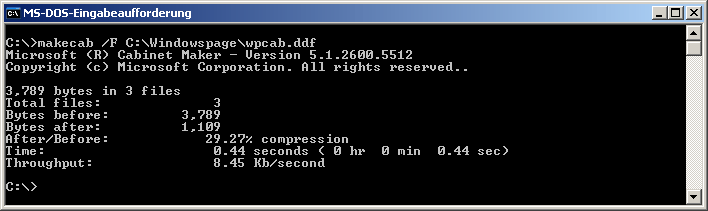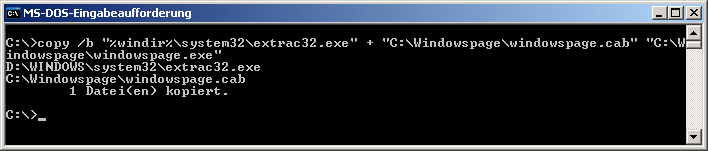|
Das Dateiformat "CAB" (steht für "cabinet") wurde von Microsoft entwickelt und ermöglicht die Speicherung mehrerer Dateien in einer verlustfreien komprimierten Archivdatei. Die Cabinet-Dateien können mit dem Explorer geöffnet und einzelnen oder alle enthaltenen Dateien extrahiert werden. So werden u.a. Windows-Updates als CAB-Dateien verteilt. Das mit dem Betriebssystem mitgelieferte Kommandozeilenprogramm "Cabinet Maker" kann CAB-Dateien erstellen. Mit Hilfe des CAB-Dekomprimierungsprogramms lässt sich zudem eine selbstentpackende CAB-Datei (erhält die Dateiendung ".exe") erzeugen.
So geht's (einzelnen Datei komprimieren):
- Als Befehl geben Sie "" ein. Ersetzen Sie dabei "" durch die entsprechende zu komprimierende Datei, "" durch den Namen der Cabinet-Datei und "" durch das Zielverzeichnis. Z. B.: ''
- Drücken Sie die Eingabetaste bzw. bestätigen Sie den Befehl.
- Die CAB-Datei wird nun mit dem Namen und unter dem angegebenen Pfad erstellt.
So geht's (mehrere Datei komprimieren):
- DDF-Datei erstellen:
- Starten Sie einen Texteditor (z. B. "Notepad.exe").
- Kopieren Sie den Inhalt der nachstehende DDF-Dateivorlage in ein neues leeres Textdokument.
- Ersetzen Sie "" durch den Namen der Cabinet-Datei und "" durch das Zielverzeichnis.
- Fügen Sie am Ende die zu komprimierenden Dateien je Zeile hinzu. Z. B.: ""
- Speichern Sie die Datei unter einem beliebige Namen mit der Dateiendung "" ab (z. B. "").
- CAB-Datei erstellen:
- Als Befehl geben Sie "" ein. Ersetzen Sie dabei "" durch die entsprechende DDF-Datei. Z. B.: ''
- Drücken Sie die Eingabetaste bzw. bestätigen Sie den Befehl.
- Die CAB-Datei wird nun mit dem Namen und unter dem angegebenen Pfad erstellt.
DDF-Datei (Vorlage):
.OPTION EXPLICIT
.Set CabinetNameTemplate="[CAB-Datei]"
.Set DiskDirectoryTemplate="[Pfad]"
.Set Cabinet=ON
.Set Compress=ON
.set CompressionType=MSZIP
DDF-Datei (Beispiel):
.OPTION EXPLICIT
.Set CabinetNameTemplate="windowspage.cab"
.Set DiskDirectoryTemplate="C:\Windowspage"
.Set Cabinet=ON
.Set Compress=ON
.set CompressionType=MSZIP
"C:\Windowspage\windowspage.txt"
"C:\Windowspage\windowspage.dat"
"C:\Windowspage\windowspage.xml"
So geht's (selbstentpackende CAB-Datei erstellen):
- Erstellen Sie die gewünschte CAB-Datei (siehe oben).
- Geben Sie als Befehl ''. Erstzen Sie dabei "" durch den Pfad- und Dateinamen der CAB-Datei und "" durch den Pfad- und Dateinamen der selbstentpackenden CAB-Datei. Z. B.: ''
- Drücken Sie die Eingabetaste bzw. bestätigen Sie den Befehl.
- Die selbstentpackende CAB-Datei wird erstellt.
Befehlszeilenskript (selbstentpackende CAB-Datei erstellen):
@ECHO OFF
IF "%~1%"=="" ECHO Als Parameter geben Sie den Pfad- und Dateinamen der CAB-Datei an! && GOTO END
SET "CABFILE=%~1"
IF NOT EXIST "%CABFILE%" ECHO Die Datei "%CABFILE%" wurde nicht gefunden! && GOTO END
SET "EXENAME=%~dpn1.exe"
ECHO Selbstenpackende CAB-Datei wird erstellt...
copy /b "%windir%\system32\extrac32.exe" + "%CABFILE%" "%EXENAME%" > nul
IF %ERRORLEVEL% EQU 0 ECHO Datei "%EXENAME%" wurde erstellt. || ECHO Fehler bei der Erstellung der Datei "%EXENAME%".
:END
ECHO.
|